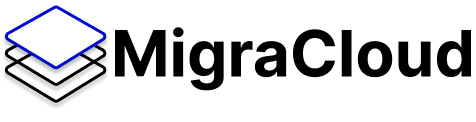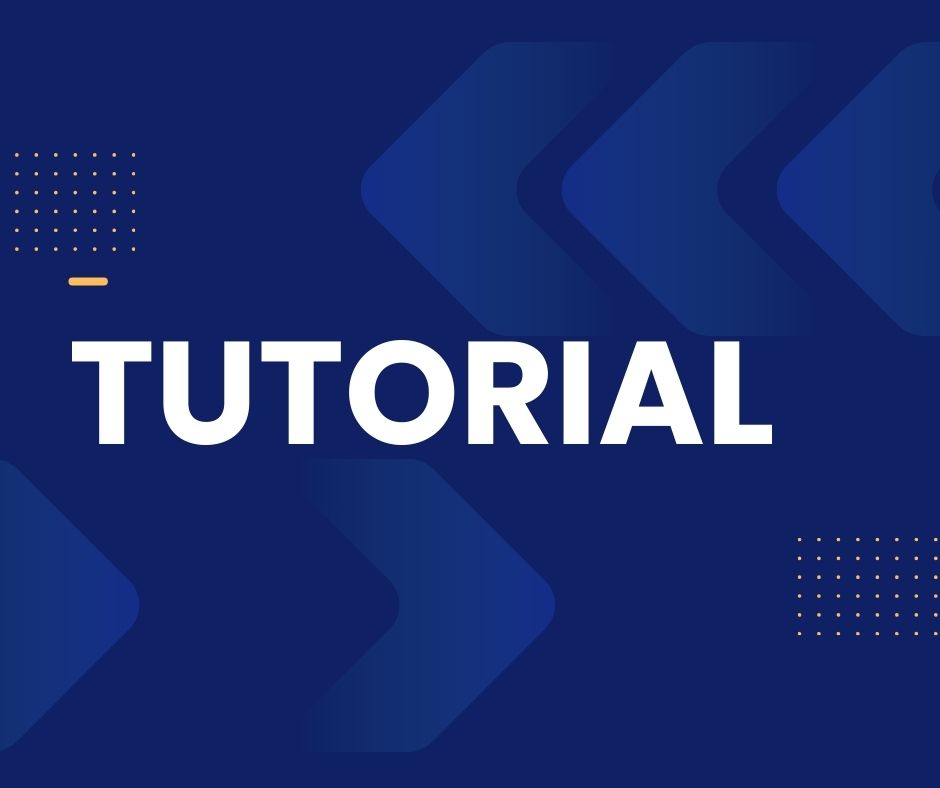Este artigo ensina como criar e acessar contas FTP no Cpanel com FileZilla, bem como obter informações de acesso via FTP através do painel de controle Cpanel, e acessar através do cliente FTP FileZilla.
Conteúdo
Localizando a seção Contas de FTP
Obtendo detalhes das contas FTP
Acessando meu arquivos via FTP
Pré-requisitos
Inicialmente você precisará ter o seu domínio/site já na estrutura da MigraCloud ou outra Hospedagem que utilize o painel de controle Cpanel.
- Acesso ao painel de controle cPanel
- Instalar o aplicativo FileZilla no seu computador
Localizando a seção Contas de FTP
Inicialmente ao contratar um plano de hospedagem de sites com Cpanel, você já tem acesso ao seu painel de controle Cpanel com um usuário e senha, esse usuário e senha é o usuário padrão do administrador do site mas também do ftp, que concede acesso a todas as pastas da sua hospedagem, emails e informações confidenciais, mas por medida de segurança é recomendável criar uma conta separada apenas para o acesso ao FTP.
Mas aqui vamos ensinar uma forma mais segura de acessar o ftp, principalmente se você precisa liberar o acesso para um desenvolvedor criar um novo site mas não quer correr o risco dele apagar arquivos do seu site atual, ou se precisa criar uma pasta para algum colaborador subir um arquivo.
Vamos ao que interessa:
Já dentro do painel de controle, você precisa localizar a seção Arquivos e, então, clicar no ícone Contas de FTP.

Ao clicar vai abrir uma página semelhante a imagem abaixo.
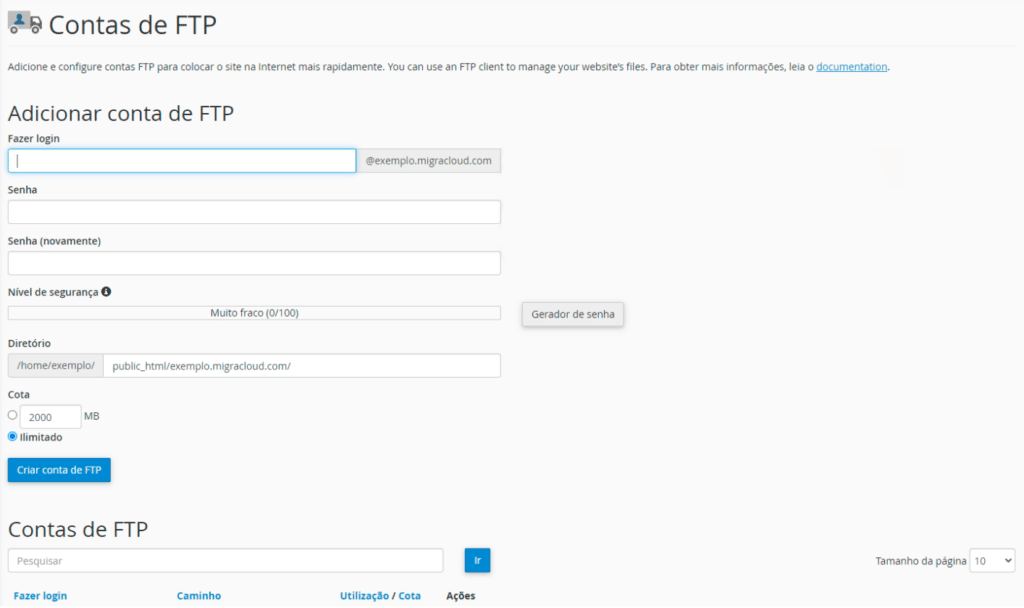
Criação de contas FTP
A criação de contas de FTP é muito simples, veja abaixo o procedimento:
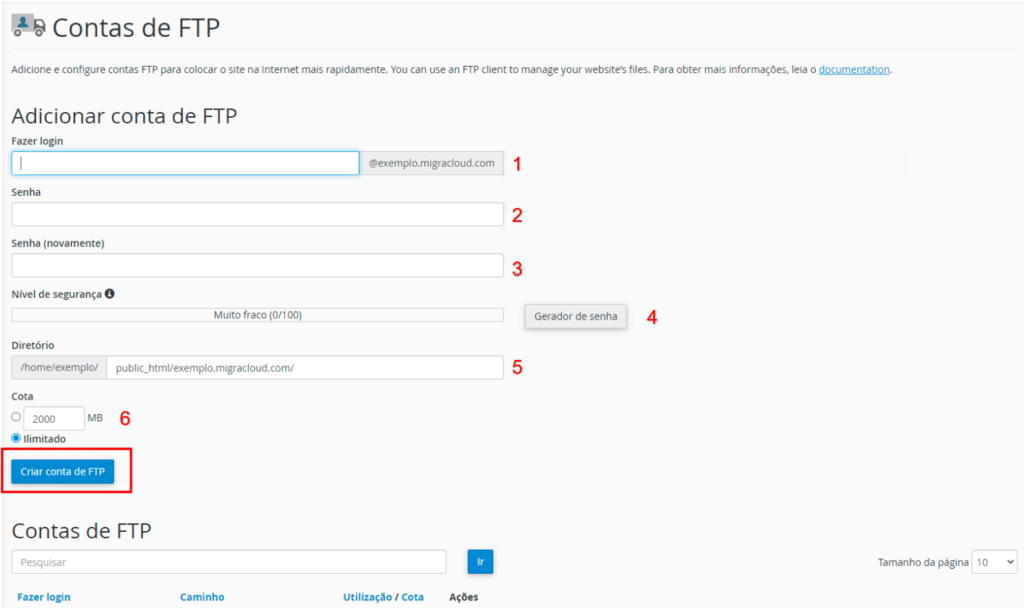
- Fazer login: É o nome do usuário que será usado no login. OBS: o
formato de login é parecido com o email, como mostra na imagem
“[email protected]”; - Senha: A senha de acesso do usuário;
- Confirmar Senha: por medida de segurança é preciso confirmar a
senha, digitando ela novamente; - Nível de segurança: Representa o quanto a sua senha é segura
- Diretório: define qual é a pasta que o usuário terá acesso, para acessar
a pasta principal, você pode apagar o conteúdo do campo e deixar só home/nomedaconta (para permitir acesso a todos os arquivos do site, ou deixar como o padrão que o sistema sugerir para conceder uma pasta exclusiva para esse usuário; - Cota: Limite de espaço em disco que o usuário e os arquivos criados
por ele poderão ocupar na hospedagem.
Após a criação da conta, ela vai aparecer na lista de usuários cadastrados abaixo do formulário.

Obtendo detalhes das contas FTP
Na seção Contas de FTP, após rolar para baixo, você verá quatro botões:

- Alterar senha: Modifica a senha de acesso a conta;
- Alterar cota: Modifica o limite de espaço que a conta pode usar;
- Excluir: Deleta a conta de usuário, com opção de manter ou não os arquivos vinculados a ela;
- Configurar cliente de FTP: Gera os arquivos de configuração necessários para usar alguns dos clientes de FTP disponíveis.
Acessando meu arquivos via FTP
Após criar a conta, você pode estar baixando um cliente, onde recomendamos o Filezilla. O cliente de FTP FileZilla é fácil de usar e é considerado um dos clientes FTP mais populares do momento. Ele também suporta Windows, Linux, Mac OS X, BSD e muitos outros sistemas operacionais. O software inclui suporte para vários idiomas e recursos como um Site Manager, filas de transferência, favoritos e muito mais.
Após o download do cliente você pode configura-lo para dar início ao acesso.
1º Passo – Coletar Detalhes do FTP:
Para fazer uma conexão usando um cliente FileZilla, primeiro você vai precisar coletar seus detalhes de FTP. Já dentro do painel de controle, você precisa localizar a seção Arquivos e, então, clicar no ícone Contas de FTP.
Após rolar para baixo até a seção Contas de FTP você irá visualizar todas as contas FTP já existentes em seu domínio. Ao lado da conta FTP que deseja obter detalhes de acesso, clique na opção Configurar cliente FTP, conforme mostra a imagem.

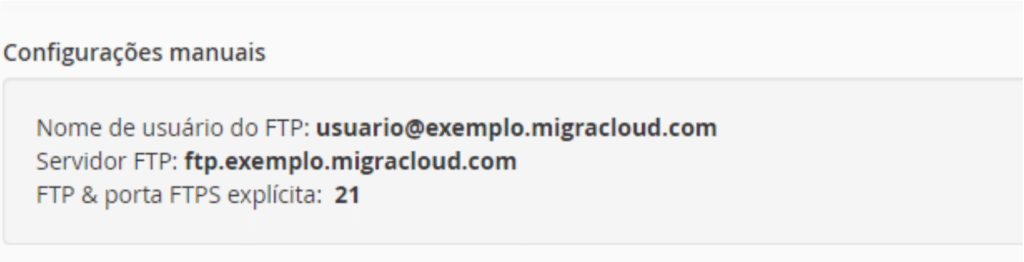
No caso de você não se lembrar ou saber a senha do FTP, ele pode ser redefinido pressionando o botão Alterar Senha.
2º Passo – Acessando FTP com o FileZilla
Clique em Arquivo e depois em Gerenciador de Sites acima do campo Host:
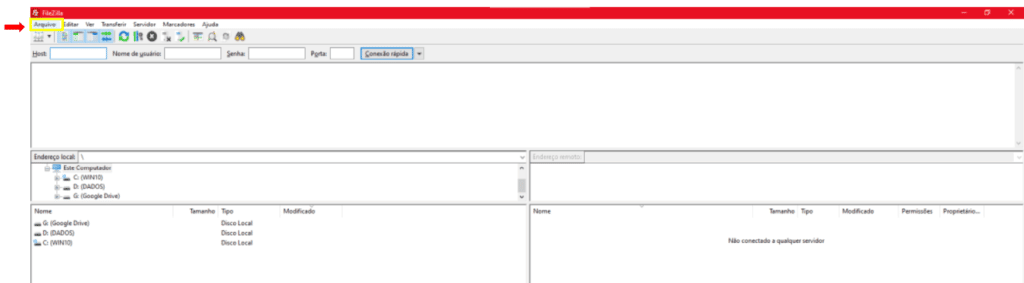
Clique na opção Novo Site (Digite um nome de sua preferência) depois preencha os dados abaixo:
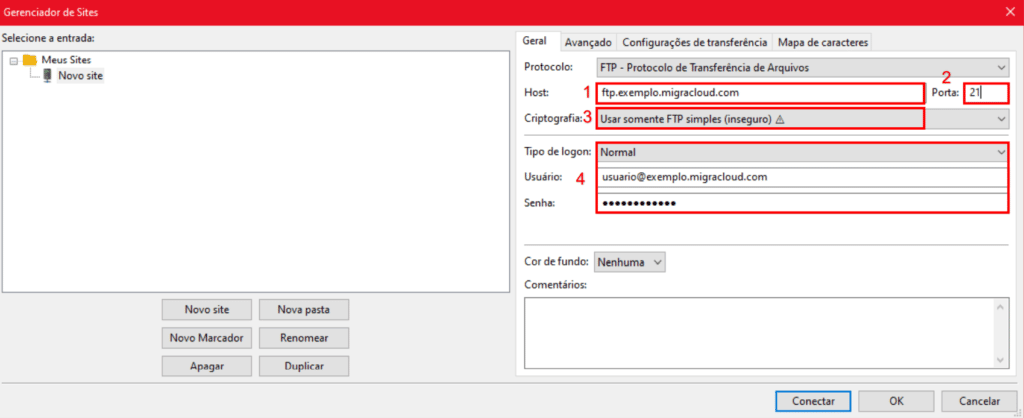
- Host: Digite seu endereço do FTP. Ex: ftp.seudominio.com.br. ou o Endereço de IP do seu servidor de hospedagem. Ele está acessível em seu Painel de Controle.
- Porta (Atenção): Informe neste campo o numero da porta do FTP: 21.
- Criptografia: Selecione Usar somente FTP Simples (inseguro).
- Tipo de logon: Normal. Abaixo digite seu Usuario/Senha que foi fornecido no no Painel de Controle.
Clique em Conectar. Será feita a primeira conexão de sua conta.
Ao clicar em conectar você será direcionado para a tela principal do FileZilla onde verá as pastas do FTP carregadas na coluna da direita.
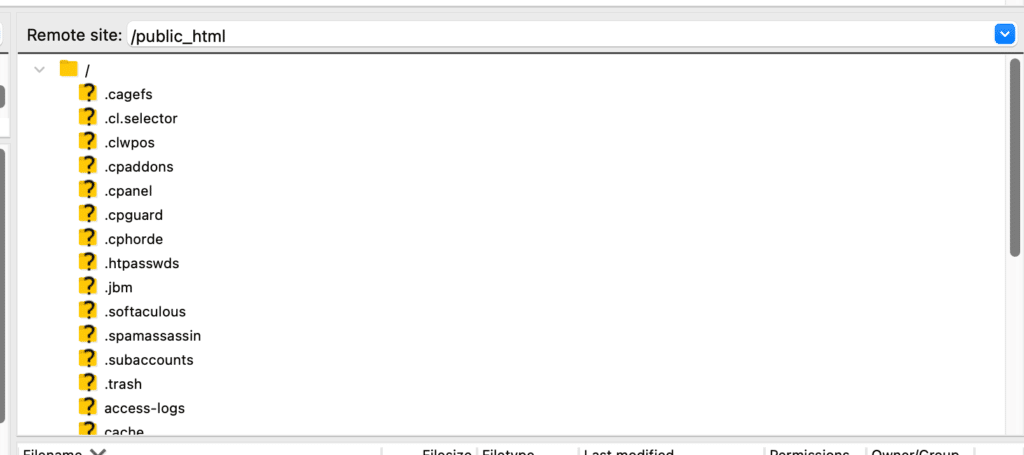
Nesse artigo você aprendeu como criar e acessar contas FTP no Cpanel com FileZilla. Esperamos que esse tutorial tenha ajudado.